Jak korzystać z analizy warunkowej programu Excel
Jedną z często pomijanych funkcji programu Excel(Excel) jest narzędzie Analiza(Analysis) warunkowa, które umożliwia eksplorację różnych scenariuszy bez zmiany wartości w arkuszu kalkulacyjnym. Ta funkcja jest szczególnie przydatna dla studentów ekonomii i zarządzania, a także właścicieli firm, ponieważ można zobaczyć, jak różne wartości wpływają na modele, formuły i przewidywane zyski.
Narzędzie analizy warunkowej programu Excel
Załóżmy(Suppose) , że jesteś właścicielem małej firmy sprzedającej widżety i ustaliłeś, że zarobisz 10 USD za każdy sprzedany widżet. Aby obliczyć zysk ze sprzedaży tych widżetów, utwórz arkusz w programie Excel , który wygląda tak:

Zauważ(Notice) , że liczba w komórce A3 reprezentuje liczbę sprzedanych widżetów, a liczba w B3 reprezentuje zysk na sprzedany widżet. Wartość w C3 została obliczona według następującego wzoru:
=A3*B3
i reprezentuje zysk ze sprzedaży 1 widżetu z zyskiem 10 USD.
Jednak możesz być zainteresowany całkowitym zyskiem przy różnej liczbie sprzedanych widżetów. Załóżmy(Suppose) na przykład, że chcesz wiedzieć, jaki byłby Twój zysk, gdyby sprzedał 100, 200 lub 300 widżetów.
Jednym ze sposobów, aby to zrobić, jest zmiana liczby w A3 dla każdego ze scenariuszy, które zidentyfikowaliśmy powyżej. Innymi słowy, możesz zmienić A3 na 100 i odnotować zmianę zysku w C3. Można wtedy zrobić to samo dla 200 i 300. Jednak funkcja analizy(What-If Analysis) warunkowej programu Excel została zaprojektowana właśnie na taką okazję.
Aby użyć narzędzia Analiza(What-If Analysis) warunkowa programu Excel , należy rozpocząć od kliknięcia karty Dane(Data) na Wstążce(Ribbon) i zlokalizowania przycisku narzędzia Analiza warunkowa w sekcji (What-If Analysis)Narzędzia danych(Data Tools) . Kliknij(Click) przycisk Analiza(What-If Analysis) warunkowa i wybierz Menedżer scenariuszy(Scenario Manager) z listy opcji.
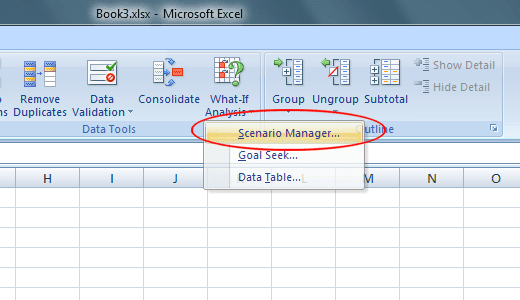
Powinieneś teraz patrzeć na okno Menedżera scenariuszy(Scenario Manager) . Kliknij(Click) przycisk Dodaj(Add) , a program Excel poprosi o nazwanie pierwszego scenariusza. Możesz wybrać dowolną nazwę, ale rozsądnie byłoby wybrać taką, która opisuje scenariusz, który tworzysz. Na potrzeby naszego przykładu nazwij scenariusz 100 Widgets .
W polu Zmiana komórek wpisz A3 , a następnie kliknij przycisk OK .

W otwartym oknie Scenarios Values wpisz 100 i kliknij przycisk OK . Zasadniczo to, co zrobiłeś, to nowy scenariusz „co jeśli”, który obliczy całkowity zysk, jeśli liczba widżetów sprzedanych w A3 wyniosła 100.
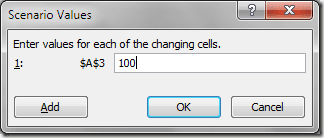
Wykonaj(Complete) powyższe kroki, aby utworzyć dwa dodatkowe scenariusze, jeden dla 200 widżetów(200 widgets) i jeden dla 300 widżetów(300 widgets) . Po zakończeniu okno Menedżera scenariuszy(Scenario Manager) powinno wyglądać tak:

Kliknij scenariusz oznaczony 100 Widgetami(100 Widgets) , a następnie kliknij przycisk Pokaż(Show) . Zwróć uwagę(Notice) , że komórka A3 zmienia się na 100, a komórka C3 na 1000 USD. Teraz kliknij scenariusz oznaczony 200 Widgetami(200 Widgets) , a następnie kliknij przycisk Pokaż(Show) . Zauważ(Notice) , że komórka A3 zmienia się na 200, a komórka C3 na 2000 USD. Zrób to samo dla scenariusza oznaczonego etykietą 300 widżetów(300 Widgets) .
Scenariusz „ Co jeśli(What-If Scenario) ” umożliwia również jednoczesne wyświetlenie podsumowania wszystkich scenariuszy utworzonych w poprzednich krokach. Kliknij(Click) przycisk Podsumowanie(Summary) i wpisz C3 w polu Komórka wyników.

Kliknij przycisk OK(OK) , a program Excel utworzy nowy arkusz roboczy wyświetlający wszystkie scenariusze w jednym wygodnym podsumowaniu.
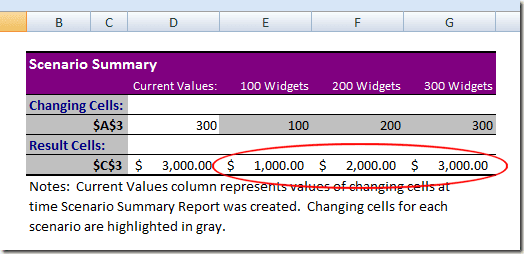
Chociaż prosty, ten przykład pokazuje, jak potężna może być funkcja analizy(What-If Analysis) warunkowej programu Excel . Korzystając z arkusza roboczego wypełnionego danymi i formułami, możesz łatwo tworzyć przydatne scenariusze analizy warunkowej w programie (What-If Analysis)Excel , aby oszczędzić sobie trudu edytowania poszczególnych komórek w celu sprawdzenia, jak te zmiany wpłyną na wartości w innych komórkach. Cieszyć się!
Related posts
Korzystanie z narzędzia wyszukiwania celów analizy warunkowej w programie Excel
Jak korzystać z funkcji Speak Cells programu Excel
2 sposoby korzystania z funkcji transpozycji programu Excel
Jak zrozumieć analizę warunkową w programie Microsoft Excel
Jak usunąć puste linie w Excelu?
Zaawansowany przewodnik VBA dla MS Excel
Jak wyszukiwać w Excelu
Jak usunąć zduplikowane wiersze w programie Excel?
Co to jest tablica VBA w programie Excel i jak ją zaprogramować?
Jak scalić komórki, kolumny i wiersze w programie Excel
Jak sortować według daty w programie Excel
Jak usunąć linie siatki w programie Excel
Jak zrobić wykres kołowy w programie Excel
Użyj nazw zakresów dynamicznych w programie Excel, aby uzyskać elastyczne listy rozwijane
Dlaczego powinieneś używać nazwanych zakresów w Excelu
Jak stworzyć prostą tabelę przestawną w programie Excel
Jak utworzyć wiele połączonych list rozwijanych w programie Excel?
Jak utworzyć makro lub skrypt VBA w programie Excel?
Jak otworzyć Word i Excel w trybie awaryjnym
Podstawowe jedno- i wielokolumnowe sortowanie danych w arkuszach kalkulacyjnych Excel
